Win8系統局域網如何遠程關機?Win8系統局域網遠程關機的方法
外出辦公時,為了方便將局域網內的電腦進行關機操作,我們可以使用遠程關機來實現。那么,Win8系統局域網如何遠程關機呢?下面,我們就一起往下看看Win8系統局域網遠程關機的方法。
方法/步驟
方法一:通過“命令”實現計算機關機操作
1、按“Win+R”打開“運行”窗口,輸入“cmd”進入命令提示符界面;
2、從打開的“命令提示符”界面中,輸入“shutdown -s”并按回車鍵;
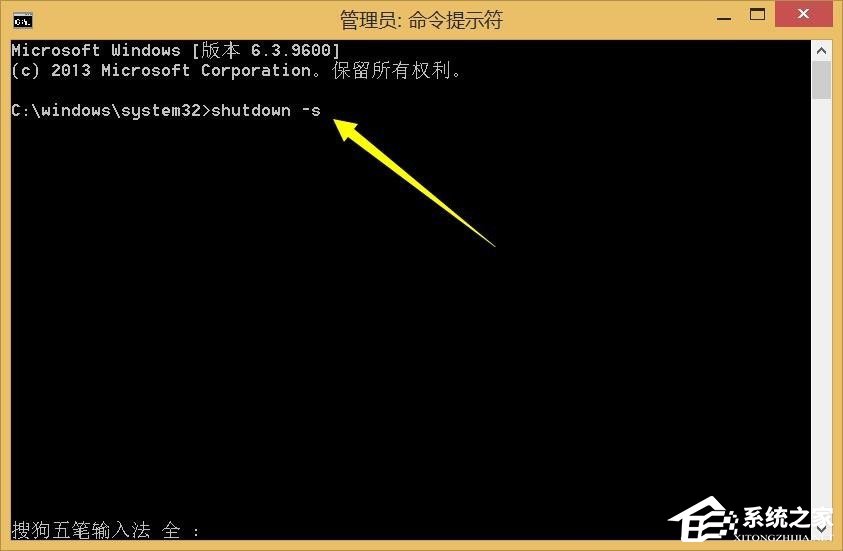
3、此時將彈出提示窗口,提示“計算機將在1分鐘后關機”;
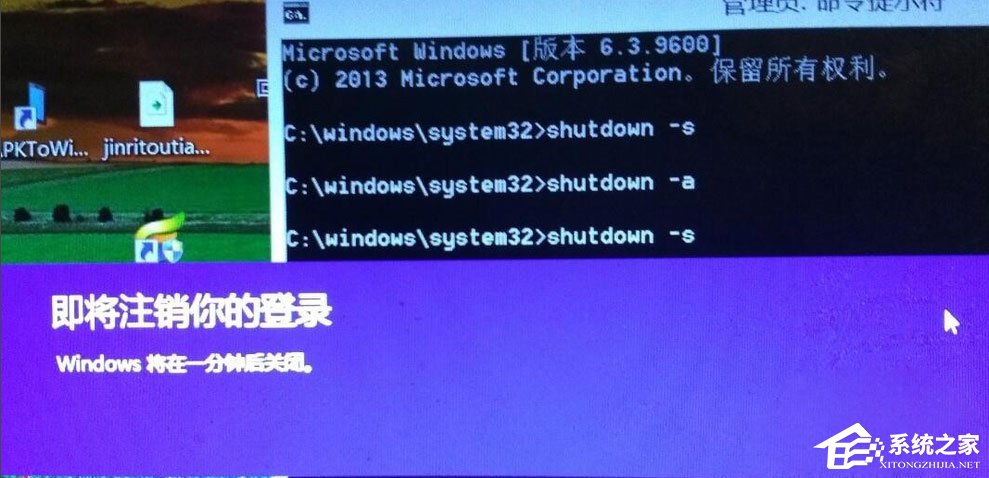
4、如果想取消關機命令,則只需要輸入“shutdown -a”命令并按回車鍵,此時將在任務欄右下角顯示“任務已取消”的提示,這表明強制關機命令被取消;
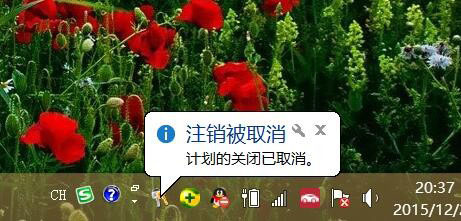
5、如果想關機局域網或廣域網中某一臺計算機,則使用命令“shutdown -s -m 遠程計算機IP地址”即可;
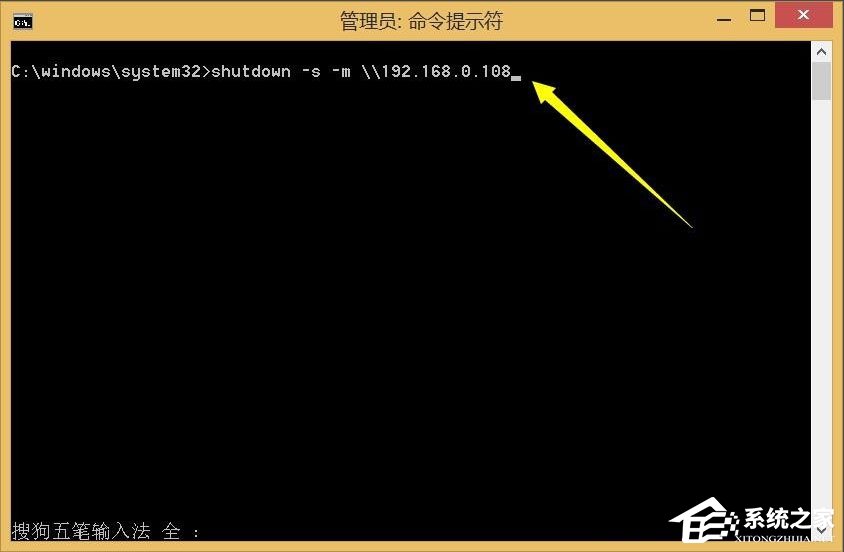
6、要想實現遠程關機操作,則遠程計算機必須開啟“遠程強制關機”策略,對此在遠程計算機桌面,按“Win+R”打開“運行”窗口,輸入“gpedit.msc”打開“系統配置策略”;
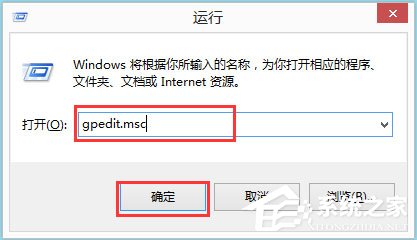
7、打開“系統配置策略”界面后,依次展開“計算機配置”→“Windows 設置”→“安全設置”→“本地策略”→“用戶權限分配”,然后在右側雙擊打開“從遠程系統強制關機”項;
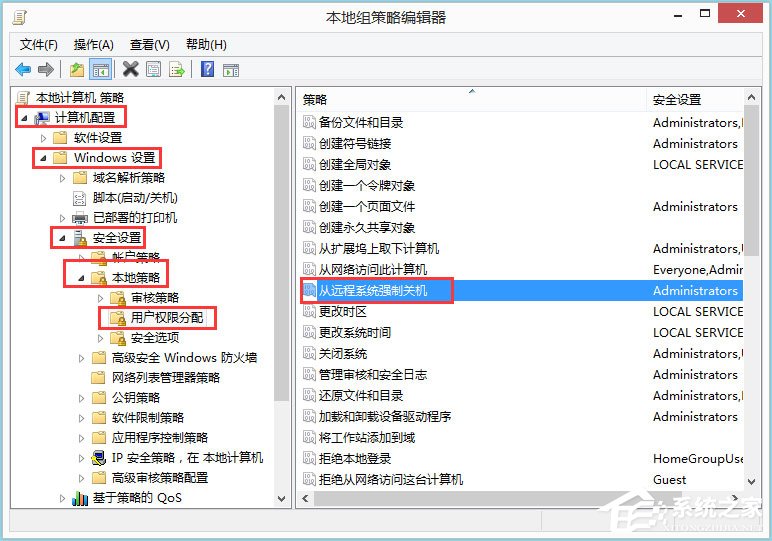
8、并從彈出的“屬性”窗口中,點擊“添加用戶和組”按鈕,然后輸入并添加“Guest”賬戶即可,此后就可以實現遠程關機此電腦操作了。
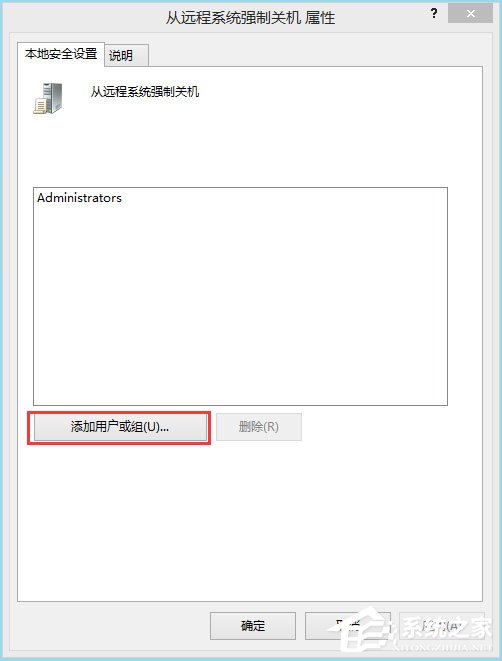
方法二:通過“聚生網管遠程管理工具”實現局域網電腦的管理操作
1、下載安裝聚生網管遠程管理工具,安裝完成后打開軟件,點擊“遠程關機”按鈕;

2、從打開的“計算機列表”界面中,點擊“添加”按鈕以添加局域網計算機列表;
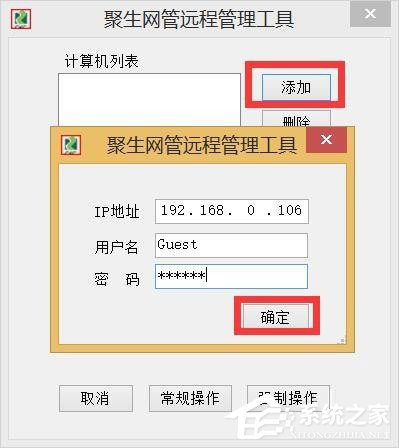
3、待對應的計算機添加完成后,點擊“強制操作”按鈕,就可以實現遠程關機操作啦。
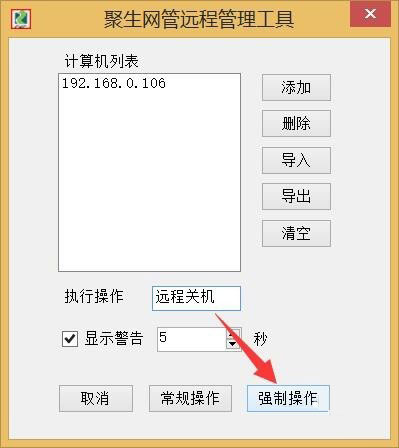
以上就是Win8系統局域網遠程關機的具體方法,按照以上方法進行操作,就能輕松將局域網內的電腦遠程關機掉了。
相關文章:
1. Fdisk硬盤分區圖文教程(超詳細)2. UOS系統怎么更新? UOS更新系統的圖文教程3. 統信UOS終端窗口怎么設置總在最前? UOS置頂終端窗口的技巧4. VMware Workstation虛擬機安裝VMware vSphere 8.0(esxi)詳細教程5. Win10聲音無法找到輸出設備怎么辦?6. 如何雙啟動Win11和Linux系統?Win11 和 Linux雙系統安裝教程7. 微軟宣布將在1月10日結束對Win7/8/8.1版Edge瀏覽器的支持8. Win10鼠標指針抖動怎么辦?Win10鼠標指針抖動的解決方法9. Windows 注冊表LastKey鍵值的設置技巧10. 怎么繞開Win11 TPM2.0升級限制?繞開Win11 TPM2.0升級限制操作方法

 網公網安備
網公網安備